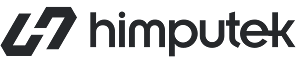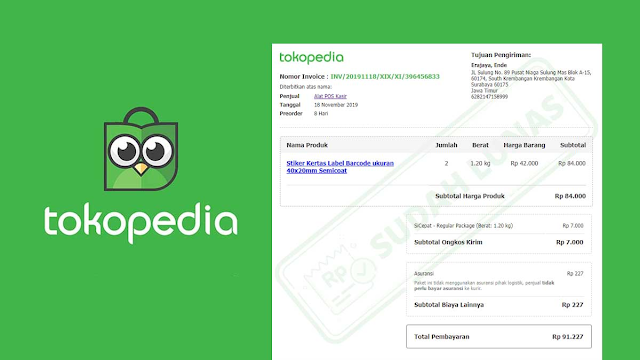Cetak Label Pengiriman Sekaligus di Tokopedia untuk Pesanan yang Sudah Dibayar
Tokopedia telah menjadi marketplace online terbesar di Indonesia dengan jutaan pengguna setiap harinya. Sebagai penjual di Tokopedia, Anda tentu ingin proses pengiriman barang ke pembeli berjalan lancar dan cepat. Salah satu caranya adalah dengan mencetak label pengiriman sekaligus untuk pesanan yang sudah dibayar oleh pembeli.
Lantas, bagaimana caranya mencetak label pengiriman sekaligus di Tokopedia? Berikut ini adalah panduan lengkapnya:
Pastikan Pesanan Sudah Dibayar Pembeli
Langkah pertama pastikan bahwa pesanan yang ingin Anda cetak labelnya sudah dibayar lunas oleh pembeli. Cek status pembayaran pesanan di menu ‘Pesanan Saya’ lalu pilih tab ‘Menunggu Pembayaran’. Apabila status pembayaran sudah tertulis ‘Dibayar’, berarti pesanan sudah bisa dicetak labelnya.
Pilih Pesanan yang Ingin Dicetak Sekaligus Labelnya
Setelah memastikan pesanan sudah dibayar, pilih pesanan mana saja yang ingin Anda cetak label pengirimannya. Anda bisa memilih satu atau beberapa pesanan sekaligus untuk dicetak labelnya. Pastikan stok barang yang dipesan tersedia sebelum mencetak label.
- Pertama-tama, pastikan Anda sudah login ke dalam akun Tokopedia milik Anda. Setelah berhasil login, Anda akan diarahkan ke halaman beranda akun Tokopedia. Di halaman beranda ini, Anda akan menemukan menu atau ikon khusus untuk manage toko online Anda di Tokopedia.
- Ikon ini biasanya berupa gambar toko dengan tulisan 'Toko Saya'. Klik pada ikon tersebut untuk masuk ke halaman penjualan Tokopedia Anda. Setelah itu, Anda akan melihat beberapa menu penjualan seperti pesanan, persediaan produk, pengiriman, dan lainnya.
- Pilih menu 'Penjualan' lalu pilih submenu 'Siap Dikirim' yang berada di bagian kiri halaman. Di halaman Siap Dikirim ini, Anda bisa melihat daftar lengkap pesanan dari pembeli yang sudah siap untuk segera dikirim ke pembeli.
- Perhatikan status pembayaran dan pengiriman pada setiap pesanan. Pastikan pesanan yang ingin Anda cetak labelnya sudah berstatus 'Dibayar' oleh pembeli dan belum dikirim sama sekali. Dengan begitu, pesanan tersebut sudah siap dicetak labelnya.
- Setelah itu, pilih satu per satu pesanan yang ingin Anda cetak label pengirimannya. Atau, Anda juga bisa memilih beberapa pesanan sekaligus untuk dicetak labelnya. Pilih pesanan yang ingin dicetak labelnya dengan men-klik kotak kecil di sebelah daftar pesanan.
- Jika pesanan yang ingin dicetak labelnya lebih dari satu, pastikan Anda mengaktifkan fitur 'Pilih Semua' agar semua pesanan yang diinginkan terpilih. Setelah pesanan yang ingin dicetak labelnya sudah terpilih semua, klik tombol 'Cetak Label Sekaligus' yang ada di bagian atas halaman.
- Dengan mengklik tombol itu, sistem Tokopedia akan secara otomatis memproses permintaan Anda untuk mencetak label sekaligus dari semua pesanan yang sudah dipilih tadi. Tunggu beberapa saat hingga proses cetak labelnya selesai.
Anda akan melihat hasil cetak label dari masing-masing pesanan dalam satu halaman. Label sudah berisi informasi lengkap penerima dan alamat tujuan yang sesuai dengan data pemesanan. Cetak atau unduh hasil label tersebut lalu tempelkan pada paket pesanan yang akan dikirim melalui kurir.
Demikian cara mudah untuk mencetak label pengiriman sekaligus di Tokopedia untuk pesanan yang sudah dibayar oleh pembeli. Lakukan langkah-langkah tersebut agar proses pengiriman barang lebih praktis dan cepat sampai ke tangan pembeli.